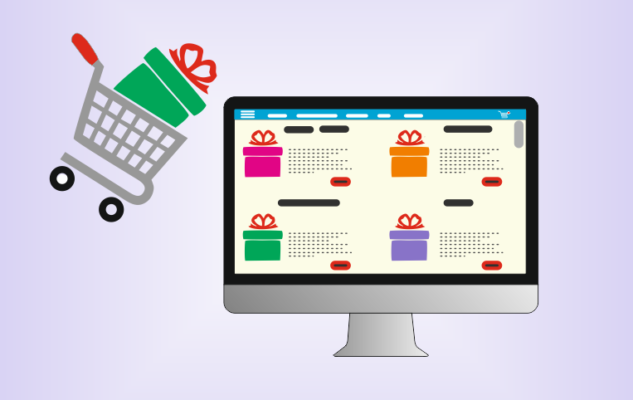Интерфейс рабочего кабинета поставщика Wildberries нередко меняется, совсем недавно сервис переместился на новый адрес, и внутренняя навигация претерпела ряд изменений. Пользователи просто не успевают освоить так быстро управление в своем личном кабинете. Разберемся в этой статье можно ли убрать спецификацию, как удалить карточки товара с ошибками на Вайлдберриз, и можно ли их просто отредактировать самостоятельно.
Как удалить карточки товара с ошибками на Вайлдберриз: инструкция для продавцов
Работая с одним из основных инструментов для продаж на торговой платформе, могут быть допущены ошибки. Причем особенно часто такое случается у новичков. Впрочем, не ограждены от них и те, кто уже не первый день на ресурсе. Могут быть разные ситуации:
- Вы создали карточку ошибочно.
- В данных замечены ошибочные сведения.

Но начнем мы с такого важного момента, как работа со спецификацией определенного товара. Удалять ее в системе самостоятельно нельзя, но она доступна к редактированию. Что же касается удаления карточек, то правила на 2021 год такие:
- Можно удалить карточки без присвоенных номенклатур. То есть в поле «Номенклатура» должны стоять цифры «0», «1», или «2». В этом случае перейдите в «Товары/Спецификации new», и справа в таблице нажмите на урну.
- Если номенклатура была ране заведена, то удаление будет доступно через Servise Des. Необходимо создать инцидент в категории «Вопросы к контенту». Но есть нюанс – ранее по ней было ни одной поставки.
- Если карточка создана ошибочно, прекращена реализация данного товара, невозможно.
Обратите внимание! Самостоятельно можно удалить только карточку товара с ошибками, если вопрос касается спецификации, то придется обращаться в поддержку.

Можно ли редактировать карточки с ошибками?
Для начала следует понять, где находятся ошибочные данные. Вы можете исправить обнаруженные проблемы, а найти их можно таким образом:
- Нажмите на надпись, где указывается количество ошибок.
- Светло-красным цветом сервис выделит раздел с проблемами, а пояснение к нему на соседнем поле фиолетового цвета.
- Упростить поиск поможет выставление метки «Показывать только ошибки».
- Теперь вы сможете внести корректировки, и после этого повторно загрузить заказ на сайт.

В процессе такой работы, сервис найдет ошибочные данные, и вам не придется применять удаление спецификации товаров на сайте Wildberries. Так что достаточно внести правки в текущий документ. Существует два способа выполнить корректировку:
- Редактирование карточки в разделе «Спецификации new». Кликните на карточку в списке, дважды тапнув по ней. Вы сможете отредактировать все поля, которые подтянутся.
- Через сервис работы с клиентами.

Пошагово второй вариант будет достаточно простым. Главное найти все необходимые вам пункты в кабинете поставщика:
- Перейдите в блок «Работа с клиентами».
- Нажмите на вкладку «Жалоба на товар».
- Откройте «Редактирование карточек».
- Поиск товаров можно вести через кнопку «Enter», либо же кликнув на нужное значение.
- Когда карточка откроется, вносите в нее корректировки, данные будут обновлены.